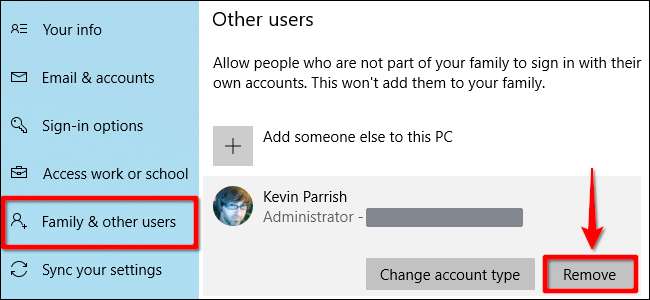Windows 10 מתגאה בחבילה של תכונות אבטחה כדי לשמור על בטיחות המחשב. אבל מה אם אתה צריך להסיר סיסמה או מפתח אבטחה? מדריך זה מראה כיצד להסיר את ה- PIN ואפשרויות הכניסה האחרות מ- Windows 10.
מדריך זה מתמודד עם קוד PIN, זיהוי פנים, סריקות טביעות אצבע ומפתחות אבטחה. מכיוון שאינך יכול למחוק סיסמה, מדריך זה גם יוביל אותך למחיקת חשבונך ממחשב Windows 10. תמיד תוכל ליצור חשבון אחר שאין לו סיסמה משויכת.
הסר קוד PIN, פנים או אצבע
לחץ על כפתור Windows ואחריו סמל גלגל השיניים הממוקם בקצה השמאלי של תפריט התחל. פעולה זו פותחת את אפליקציית ההגדרות.

לחץ על אריח "חשבונות" בחלון הבא.

החלק "חשבונות" נפתח ל"המידע שלך "כברירת מחדל. לחץ על הערך "אפשרויות כניסה" בתפריט ואחריו "PIN של Windows Hello" שמופיע מימין. ערך זה מתרחב כדי לחשוף כפתור "הסר". לחץ עליו פעם אחת.
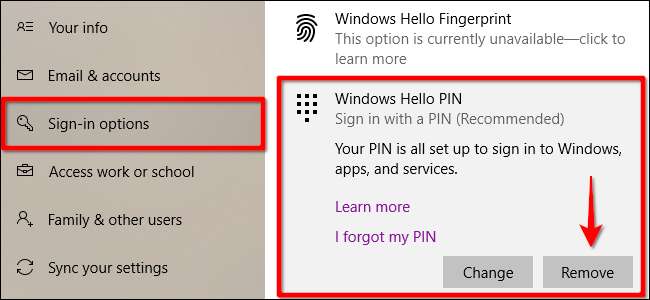
Windows 10 מציג אזהרה. לחץ שוב על כפתור "הסר" כדי לאשר.
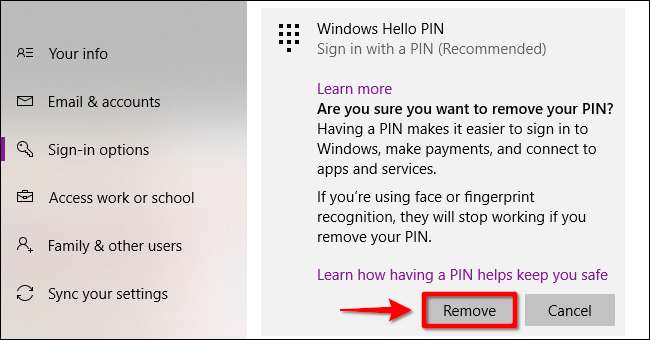
השלבים להסרת הפנים והאצבע זהים כמעט להסרת קוד PIN. כל שעליך לעשות הוא לבחור "חלון שלום פנים" או "חלון אצבע של Windows" במקום זאת, ובצע את שלבי ההסרה לעיל.
הסר מפתח אבטחה
לחץ על כפתור Windows ואחריו סמל גלגל השיניים הממוקם בקצה השמאלי של תפריט התחל. פעולה זו פותחת את אפליקציית ההגדרות.

לחץ על אריח "חשבונות" בחלון הבא.

החלק "חשבונות" נפתח ל"המידע שלך "כברירת מחדל. לחץ על הערך "אפשרויות כניסה" בתפריט ואחריו "מפתח אבטחה" שמופיע מימין. ערך זה מתרחב כדי לחשוף כפתור "נהל". לחץ עליו פעם אחת.
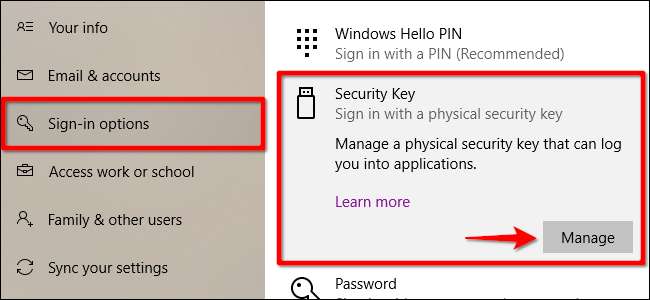
הכנס את מפתח האבטחה שלך ליציאת USB פתוחה כמתבקש וגע בסמל המהבהב של המפתח. ברגע ש- Windows 10 מאמת את המפתח, לחץ על כפתור "אפס" ואחריו כפתור "סגור".
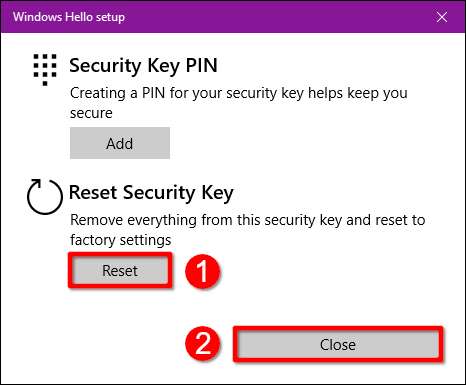
הסר את חשבונך (מנהל מערכת)
אם אתה מנסה להסיר את החשבון הבלעדי ממחשב שבבעלותך, אתה לא יכול פשוט למחוק אותו. במקום זאת, עליך ליצור חשבון משתמש מקומי, להגדיר אותו כמנהל, להיכנס לחשבון זה ואז למחוק את החשבון המקורי שלך. האלטרנטיבה היא אפס את המחשב האישי .
לחץ על כפתור Windows ואחריו סמל גלגל השיניים הממוקם בקצה השמאלי של תפריט התחל. פעולה זו פותחת את אפליקציית ההגדרות.

לחץ על אריח "חשבונות" בחלון הבא.

החלק "חשבונות" נפתח ל"המידע שלך "כברירת מחדל. לחץ על הערך "משפחה ומשתמשים אחרים" בתפריט ואחריו כפתור "+" לצד "הוסף מישהו אחר למחשב זה" המופיע תחת "משתמשים אחרים" בצד ימין.
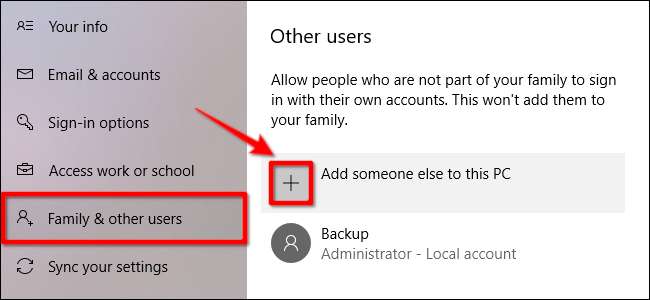
לחץ על הקישור "אין לי פרטי הכניסה של אדם זה" בחלון הבא.
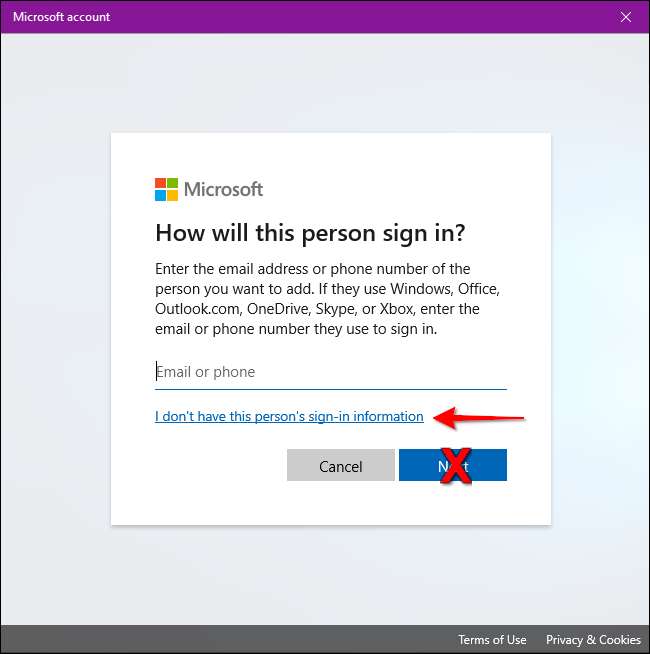
לחץ על האפשרות "הוסף משתמש ללא חשבון מיקרוסופט".
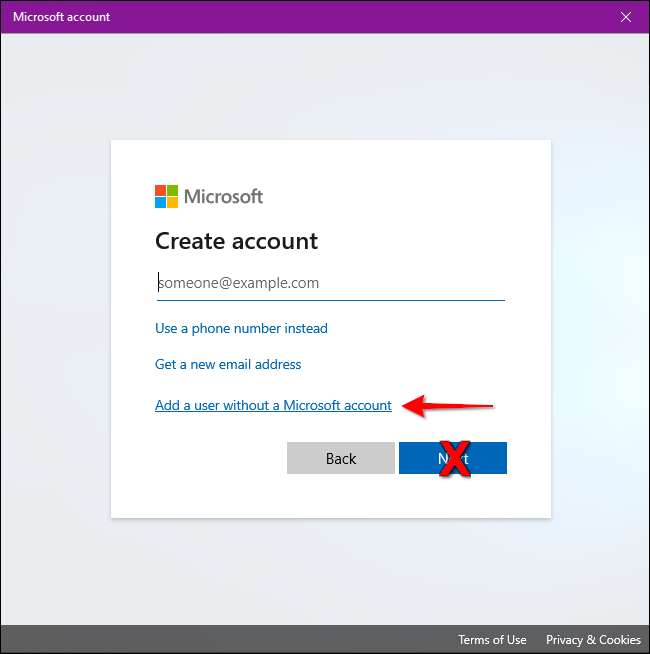
הזן שם משתמש, סיסמה (פעמיים), קבע שלוש שאלות אבטחה, ואז לחץ על כפתור "הבא".
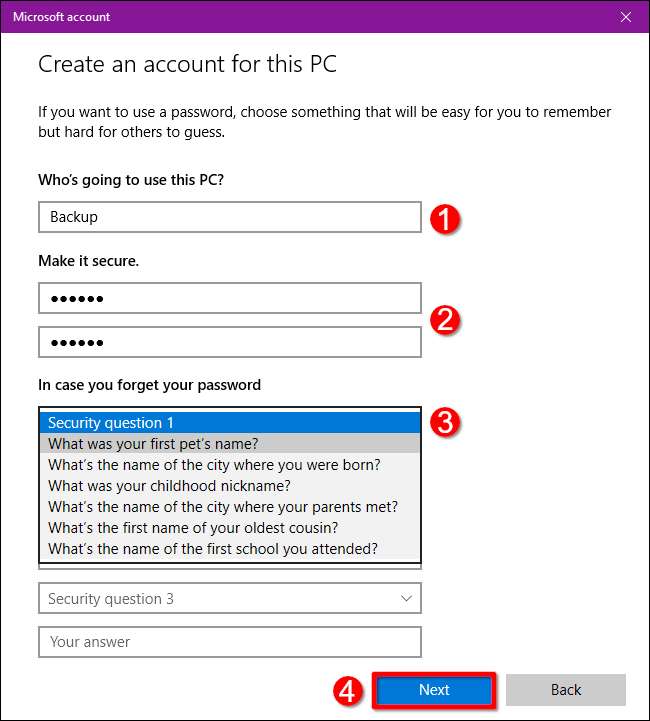
אתה יכול ליצור חשבון ללא סיסמה, אך זה ישמש כחשבון ניהול, ולכן אי-הקמת סיסמה היא רעיון רע אלא אם אתה מוכר או נותן את המחשב לאדם אחר. גם אז, א איפוס מלא היא האפשרות הטובה יותר.
בסיום, החשבון המקומי החדש יופיע תחת "משתמשים אחרים". בחר את החשבון החדש ולחץ על הלחצן "שנה סוג חשבון".
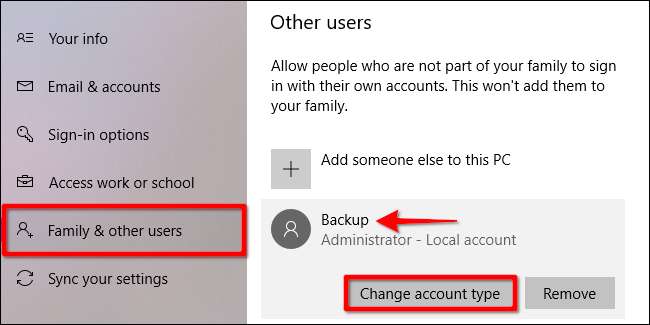
בתיבה הנפתחת "שנה סוג חשבון" בחר "מנהל" בתפריט הנפתח ולחץ על כפתור "אישור".
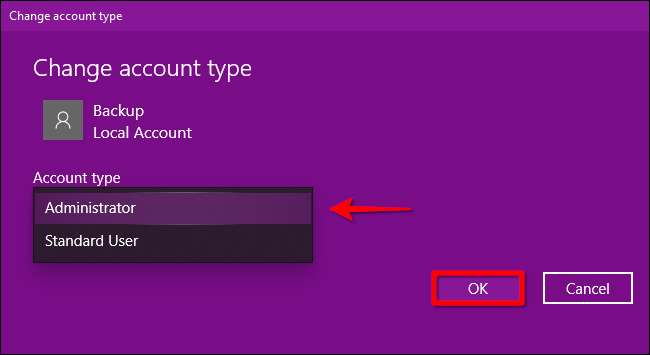
לאחר מכן, לחץ על כפתור Windows, לחץ על סמל הפרופיל שלך ובחר את החשבון החדש בתפריט קופץ כדי להיכנס ל- Windows 10 באמצעות אותו חשבון.
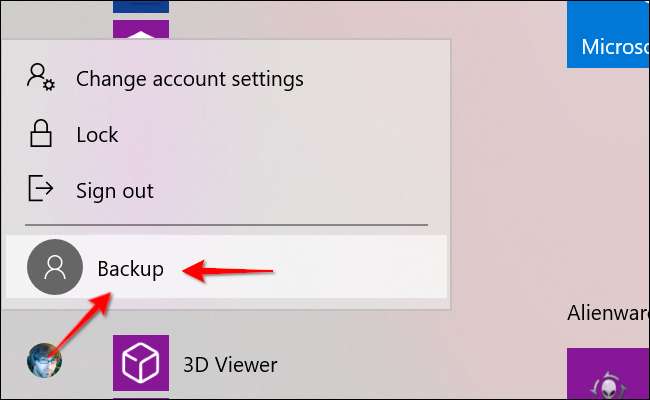
לחץ על כפתור Windows ואחריו סמל גלגל השיניים הממוקם בקצה השמאלי של תפריט התחל. פעולה זו פותחת את אפליקציית ההגדרות.

לחץ על אריח "חשבונות" בחלון הבא.

החלק "חשבונות" נפתח ל"המידע שלך "כברירת מחדל. לחץ על הערך "משפחה ומשתמשים אחרים" בתפריט. בחר את חשבונך בצד ימין המופיע תחת "משתמשים אחרים" כדי להרחיב את אפשרויותיו. לחץ על הלחצן "הסר".